Cette documentation est générée automatiquement à partir de commentaire insérer dans le menu des macros et de la souris de NEdit. Ainsi, vous pouvez les consulter sans nécessairement utiliser internet.
... Et surtout, vous pouvez modifier les commentaires! Si vous améliorez cette documentation, n'hésitez pas à m'envoyer votre fichier nedit.rc. Ainsi, je pourrai facilement intégrer vos modifications. Vous pouvez même rajouter un nouveau langage!
1) Index:
 LE MENU MACROS:
LE MENU MACROS:
Edit (Mk)
Edit (Mk)>Structural characters
Move (Mk)
Move (Mk)>Flags
Comment (Mk)
Advanced (Mk)>ctags
Advanced (Mk)>Search
Advanced (Mk)>Expander
Advanced (Mk)>Completion
Buffer (Mk)
Buffer (Mk)>shortcut
c++ (Mk)
Work settings (Mk)
Misc (Mk)
 LE MENU DE LA SOURIS:
LE MENU DE LA SOURIS:
Comment (Mk)
Completion dialog (Mk)
Customize (Mk)
Work settings (Mk)
2) Légende:
menu>sous_menu du menu.
nom de la macro fonction
(raccourci)
(specifique à ce langage)
: documentation de la macros...
3) Doc:
LE MENU MACROS:
Edit (Mk)
:
copy line
(Ctrl+Alt+C)
: Copie la ligne courrante.
cut line
(Ctrl+Alt+X)
: Coupe la ligne courrante. Si la ligne est vide, le clipboard n'est pas modifié.
paste line
(Ctrl+Alt+V)
: Colle le clipboard courrant (idem CTRL+V).
Duplicate block
(Alt+D)
: Duplique la sélection.
S'il n'y a pas de sélection, duplique la ligne courrante.
Duplicate and comment block
(Ctrl+Alt+D)
: Duplique et commente la sélection.
S'il n'y a pas de sélection, duplique et commente la ligne courrante
Fill selection
(Ctrl+Alt+F)
: Remplit la sélection en répétant la même chaine de caractères.
replace in rectangular selection
(Alt+J)
: Remplace chaque ligne de la sélection rectangulaire par une chaîne de caractères.
replace by selection
(Ctrl+B)
: Replace la sélection par le contenu du clipboard.
enumeration
: Enumère la sélection (insère un nombre au début de chaque ligne).
get regex
: récupère tous les passages d'un documents correspondant à une expression régulière
get file list
(Shift+Ctrl+Alt+L)
: copie une liste de nom de fichier dans le clipboard
Edit (Mk)>Structural characters
:
Add block {}
(Alt+B)
: ajoute deux accolades en respectant la tabulation.
Si une sélection est active, elle est mise entre accolade et indentée.
Add (...)
(Shift+Alt+0)
: Entoure la sélection de parenthèses.
S'il n'y a pas de sélection, ajoute des parenthèses vides.
Add {...}
(Shift+Alt+Bracketright)
: Entoure la sélection d'accolades.
S'il n'y a pas de sélection, ajoute des accolades vides.
Add [...]
(Alt+Bracketright)
: Entoure la sélection de crochets.
S'il n'y a pas de sélection, ajoute des crochets vides.
Add " "
(Shift+Alt+Apostrophe)
: Entoure la sélection de guillemets.
S'il n'y a pas de sélection, ajoute des guillemets vides.
Add ' '
(Alt+Apostrophe)
: Entoure la sélection d'apostrophes.
S'il n'y a pas de sélection, ajoute des apostrophes vides.
Add ` `
(Shift+Ctrl+Grave)
: Entoure la sélection d'accents graves.
S'il n'y a pas de sélection, ajoute des accents graves vides.
Add <..
(Shift+Alt+Period)
: Entoure la sélection d'inférieur et supérieur.
S'il n'y a pas de sélection, ajoute inférieur et supérieur.
Add ``
(Alt+Grave)
: Entoure la sélection de ``.
S'il n'y a pas de sélection, insert ``.
Add $$
(Shift+Alt+4)
: Entoure la sélection de $.
S'il n'y a pas de sélection, insert $.
Add **
(Shift+Alt+8)
: Entoure la sélection de *.
S'il n'y a pas de sélection, insert *.
Add \\\\
(Alt+Backslash)
: Entoure la sélection de \\.
S'il n'y a pas de sélection, insert \\\\.
Move (Mk)
:
discrete scroll up
(Alt+Prior)
: Scroll d'une demi-fenêtre vers le haut sans bouger le curseur.
discrete scroll down
(Alt+Next)
: Scroll d'une demi-fenêtre vers le bas sans bouger le curseur.
begin of selection
(Alt+Home)
: Place le curseur au début de la sélection.
end of selection
(Alt+End)
: Place le curseur à la fin de la sélection.
Move among file group
(Alt+Z)
: Bascule d'un fichier d'en-tête vers un fichier source.
Les chemins d'accés sont configurables dans le fichiers macro_parameters.nm
next modified win
(Ctrl+Alt+Up)
: Cherche la prochaine fenêtre modifiée.
Cette fonction est très utile après avoir éxécuté "replace grep lines".
previous modified win
(Ctrl+Alt+Down)
: Cherche la prochaine fenêtre modifiée.
Cette fonction est très utile après avoir éxécuté "replace grep lines".
next windows
(Ctrl+Alt+Right)
: Ouvre la fenetre suivante
previous windows
(Ctrl+Alt+Left)
: Ouvre la fenetre precedente.
next action path
(Shift+Ctrl+Alt+Up)
: Ouvre une fenêtre dans le dossier de travail suivant.
previous action path
(Shift+Ctrl+Alt+Down)
: Ouvre une fenêtre dans le dossier de travail suivant.
open local file
(Alt+O)
: Ouvre les fichiers locaux
open file with mask
(Shift+Alt+O)
: Filtre les fichiers deja ouverts
open file with predefined mask
(Shift+Ctrl+Alt+O)
: Filtre les fichiers deja ouverts
goto main file
(F4)
: Ouvre le fichiers projet local.
goto global main file
(Shift+F4)
: Ouvre le fichiers projet global.
Flags dialog
(Shift+Ctrl+Alt+F)
: Choix parmis les flags existants.
Move (Mk)>Flags
:
insert flag 1
(Ctrl+Alt+1)
: Insère le repère 1. Un repère mémorise le nom du fichier et la position du curseur.
Pour revenir au repere i, utiliser ALT+i.
insert flag 2
(Ctrl+Alt+2)
: Insère le repère 2.
insert flag 3
(Ctrl+Alt+3)
: Insère le repère 3.
insert flag 4
(Ctrl+Alt+4)
: Insère le repère 4.
insert flag 5
(Ctrl+Alt+5)
: Insère le repère 5.
insert flag 6
(Ctrl+Alt+6)
: Insère le repère 6.
insert flag 7
(Ctrl+Alt+7)
: Insère le repère 7.
insert flag 8
(Ctrl+Alt+8)
: Insère le repère 8.
insert flag 9
(Ctrl+Alt+9)
: Insère le repère 9.
insert flag 0
(Ctrl+Alt+0)
: Insère le repère 0
goto flag 1
(Alt+1)
: va au repère 1 (s'il existe).
goto flag 2
(Alt+2)
: va au repère 2.
goto flag 3
(Alt+3)
: va au repère 3.
goto flag 4
(Alt+4)
: va au repère 4.
goto flag 5
(Alt+5)
: va au repère 5.
goto flag 6
(Alt+6)
: va au repère 6.
goto flag 7
(Alt+7)
: va au repère 7.
goto flag 8
(Alt+8)
: va au repère 8.
goto flag 9
(Alt+9)
: va au repère 9.
goto flag 0
(Alt+0)
: va au repère 0
Comment (Mk)
:
swap comment 1
(Alt+Q)
: Ajoute ou enlève le commentaire par défaut à la sélection
Le choix est effectué en fonction de la première ligne dans la sélection:
Si elle commence par un commentaire, alors les commentaires sont supprimés,
Sinon, des commentaires sont rajoutés.
S'il n'y a pas de sélection, la commande s'applique à la ligne.
Le commentaire est choisi automatiquement en fonction du langage.
Les caractères de commentaires sont configurables dans le fichier macro_parameters.nm.
swap comment 2
(Shift+Alt+Q)
: Ajoute ou enlève le deuxième commentaire à la sélection
Le choix est effectué en fonction de la première ligne dans la sélection:
Si elle commence par un commentaire, alors les commentaires sont supprimés,
Sinon, des commentaires sont rajoutés.
S'il n'y a pas de sélection, la commande s'applique à la ligne.
Le commentaire est choisi automatiquement en fonction du langage.
Les caractères de commentaires sont configurables dans le fichier macro_parameters.nm.
comment
(Alt+Period)
: Ajoute des commentaires à la sélection
S'il n'y a pas de sélection, la commande s'applique à la ligne.
Le commentaire est choisi automatiquement en fonction du langage.
Les caractères de commentaires sont configurables dans le fichier macro_parameters.nm.
uncomment
(Alt+Comma)
: Enlève des commentaires à la sélection
S'il n'y a pas de sélection, la commande s'applique à la ligne.
Le commentaire est choisi automatiquement en fonction du langage.
Les caractères de commentaires sont configurables dans le fichier macro_parameters.nm.
nice line comment
(Shift+Ctrl+Alt+Slash)
: Entoure la sélection de "jolie" commentaires.
Advanced (Mk)>ctags
:
local definitions
(Shift+Ctrl+Alt+G)
: Ouvre une fenêtre qui liste toutes les fonctions d'un fichier (avec ctags).
Les paramêtres utilisés sont dans le fichier macro_parameters.nm ($ctags_parameters)
Pour plus de précision, consultez l'aide de la commande unix ctags.
PS: utilisez Exuberant Ctags.
global definitions
(Ctrl+Alt+G)
: Ouvre une fenêtre qui liste toutes les symboles d'un dossier de travail (avec ctags).
Les paramêtres utilisés sont dans le fichier macro_parameters.nm ($ctags_parameters)
Pour plus de précision, consultez l'aide de la commande unix ctags.
PS: utilisez Exuberant Ctags.
find_definition dialog
(Shift+Ctrl+D)
: Si rien n'est selectionné, une boite de dialogue demande quel tag chercher.
reload tags file
(Ctrl+Alt+T)
: Charge le fichier se trouvant dans le dossier de travail.
create tags file
(Shift+Ctrl+Alt+T)
: Crée et charge un nouveau fichier tags.
Advanced (Mk)>Search
:
find file
(F5)
: Recherche recursive de fichiers.
grep
(F6)
: Cherche une chaine de caractère dans le dossier de travail (et éventuellement dans ces sous-dossiers).
Si une sélection existe, la recherche s'effectue avec cette dernière.
Sinon, une boite de dialogue est ouverte.
Le résultat est envoyer dans le fichier temporaire de NEdit.
grep regex
(Shift+F6)
: Cherche une expression régulière dans le dossier de travail (et éventuellement dans ces sous-dossiers).
Si une sélection existe, la recherche s'effectue avec cette dernière.
Sinon, une boite de dialogue est ouverte.
Le résultat est envoyer dans le fichier temporaire de NEdit.
replace grep lines
(Alt+F6)
: Cette fonctionnalité est assez puissante. Elle permet, après avoir modifié
les lignes résultantes de la macro-fonction Advanced>grep>grep, de renvoyer dans les
fichiers concernés les modifications effectuées. Par exemple, si vous executez la macro
Advanced>grep>grep avec "dinoaure", et si vous changer "dinoaure" par "dinosaure", il, ne
vous reste plus qu'à sélectionner les lignes modifiées et à executer cette macros pour
que la modification est réellement lieu.
grep settings
(Shift+Alt+F6)
: Change les paramètres de Advanced>grep>grep. Les paramètres sont les suivants:
- Le masque: détermine quels fichiers sont sujets à la recherche.
- Expression régulière: détermine si la recherche utilise les expressions régulières, ou une simple comparaison litéralle.
Les paramètres par défaut peuvent être changés dans le fichier macro_parameters.nm
Advanced (Mk)>Expander
:
expand
(Ctrl+Return)
: Fonctionnalité TRES utile. Elle permet de définir des raccourcis clavier.
Par exemple, en C++, "\\un" peut être étendu à "using namespace ".
Pour plus d'information, ouvrez (et modifiez) le fichier expander.data.
expand with selection
(Ctrl+Alt+E)
: todo
expand with selection (dialog)
(Shift+Ctrl+Alt+E)
: todo
template file
(Alt+Return)
: Créer un fichier template.
open expander.data
(Shift+Ctrl+Alt+E)
: Ouvre le fichier de configuration de l'expander.
Advanced (Mk)>Completion
:
completion
(Alt+Space)
: Complète le mot courrant.
Pour cela, la macro utilise les mots présent dans la fenètre courrante, ainsi que les dictionnaires.
Les dictionnaires dependent du langage utilisé. Vous pouvez en fabriquer d'autres
(dans ~/.neditutil/customize/dicos/
et rajouter leurs noms dans le fichiers macro_parameters.nm.
completion (backward)
(Shift+Alt+Space)
: Idem Advanced>Completion>Completion, mais revient en arrière.
special completion
(Ctrl+Space)
: Complète le mot courrant en utilisant les éventuelles tags générer par ctags.
special completion (backward)
(Shift+Ctrl+Space)
: Idem Advanced>Completion>Special Completion, mais revient en arrière.
file completion
(Ctrl+Alt+Space)
: Complète le mot courrant en utilisant les noms des fichiers du répertoire courrant
file completion (backward)
(Shift+Ctrl+Alt+Space)
: Complète le mot courrant en utilisant les noms des fichiers du répertoire courrant
Buffer (Mk)
:
Find interesting line
(F1)
: Cherche une ligne contenant un nom de fichier et éventuellement un numéro de ligne.
Les lignes reconnus doivent être déclarées sous la forme d'une expression régulière dans le
fichier macro_parameters.nm.
Pour rajouter votre propre reconnaissance de ligne, modifiez le tableau
$goto_lines dans le fichier macro_parameters.nm.
Cette macros sert principalement dans le fichier temporaire de NEdit, aprés avoir utilisé
make ou grep (resp F6 et F9 par défaut) par exemple. Pour aller au fichier indiqué, utilisé
"Goto specified file" (F2 par défaut).
Find interesting line (backward)
(Shift+F1)
: idem précedent, mais la recherche s'effectue en arrière.
Find interesting line priority
(Shift+Alt+F1)
: change la valeur de priorité pour la recherche de lignes intéressantes
Highlight interesting
(Alt+F1)
: Met en évidence les lignes intéressantes.
Process interesting line
(F2)
: Cherche une ligne intéressante et applique l'action adéquat.
Process interesting line (auto)
(Shift+F2)
: Cherche une ligne intéressante et applique l'action spécial adéquat.
Goto buffer
(F3)
: Ouvre le fichier temporaire de NEdit
C'est dans ce fichier que s'affiche le résultat des commandes
tel que grep ou make (resp F6 et F9 par défaut).
Goto last file
(Alt+F3)
: change l'apparence dfichier temporaire
New buffer
(Shift+F3)
: Nouveau buffer.
Goto Makefile
(Alt+F4)
: Ouvre le Makefile (ou makefile) s'il existe.
Next interesting line
(Alt+F2)
: Cherche et va à la ligne intéressant suivante.
Buffer (Mk)>shortcut
:
show unix command
(Alt+U)
: Affiche les commandes unix assignéws aux touches [ALT]F9-F12.
Ces commandes sont modifiables dans macro_parameters.nm.
kill current buffer
(Ctrl+Alt+K)
: Arrete l'execution courrante
execute command dialog
(Alt+F8)
: Ouvre une fenêtre de dialogue pour exécuter une commande unix.
execute command list
(Shift+Alt+F8)
: Ouvre une list de commande unix (definie dans macro_parameters.nm).
execute last command
(F8)
: Exécute la dernière commande unix si elle existe.
Sinon, ouvre une fenêtre de dialogue.
execute unix file
(Alt+F7)
: Ouvre une fenêtre de dialogue pour exécuter un fichier exécutable.
execute last unix file
(F7)
: Exécute le dernier exécutable s'il existe
Sinon, ouvre une fenêtre de dialogue.
execute F9
(F9)
: Exécute la commande attachée à F9.
execute F10
(F10)
: Exécute la commande attachée à F10.
execute F11
(F11)
: Exécute la commande attachée à F11.
execute F12
(F12)
: Exécute la commande attachée à F12.
execute ALT F9
(Alt+F9)
: Exécute la commande attachée à ALT+F9.
execute ALT F10
(Alt+F10)
: Exécute la commande attachée à ALT+F10.
execute ALT F11
(Alt+F11)
: Exécute la commande attachée à ALT+F11.
execute ALT F12
(Alt+F12)
: Exécute la commande attachée à ALT+F12.
c++ (Mk)
:
add #ifndef
(C, C++)
: Ajoute:
#ifndef _toto_
#define _toto_ ... au debut du fichier
#endif ... à la fin du fichier
Add:
#ifndef _foo_
#define _foo_ ... at the beginning of the file
#endif ... at the end of the file
create constructor
(Shift+Alt+C)
(C++)
: Créer le constructor des attributs sélectionnées (pour le langage C++).
Add stderr
(Shift+Ctrl+Alt+C)
(C++)
: Créer le constructor des attributs sélectionnées (pour le langage C++).
Work settings (Mk)
:
choose host
(Shift+Alt+H)
: Dialogue permettant de choisir la nouvelle machine de travail parmis une liste.
La liste des machines disponible est dans macro_parameters.nm.
new path
(Ctrl+Alt+P)
: Change le dossier de travail (uniquement en mode "global working directory").
new host
(Ctrl+Alt+H)
: Dialogue permettant d'entrer la nouvelle machine de travail.
local path
(Shift+Ctrl+Alt+P)
: Le dossier de travail devient le dossier du répertoire courrant
local host
(Shift+Ctrl+Alt+H)
: La machine de travail devient la machine locale.
Change macros parameters
(Ctrl+Alt+M)
: Ouvre le fichier de paramètre des macros (appelé macro_parameters.nm).
reload macros parameters
(Shift+Ctrl+Alt+M)
: Recharge tous les paramêtres du fichier de paramètre des macros (appellé macro_parameters.nm).
switch global/local working directory
(Ctrl+Alt+S)
: Certaines macro-fonctions ont besoin de se situer dans l'arborescence des dossiers.
Deux modes sont possibles:
- mode local : soit le dossier de travail est toujours celui du fichier de la fenêtre actuelle,
- mode global : soit le dossier de travail est fixé et ne dépend pas de la fenêtre actuelle.
Pour changer de mode, utiliser cette macros.
Dans le cas d'un dossier de travail "fixé", il est possible de changer sa valeur gràce à
Work settings>new path.
Misc (Mk)
:
Reload actual macro file
(Ctrl+Alt+R)
(NEdit Macro)
: Recharge le fichiers macro en cours d'edition.
Show shell command
: Affiche (et éventuellement vérifie) si les commandes unix definit dans macro_parameters.nm sont valides.
Show environement variable
: Affiche les variables d'environement de macro-kit
Save all
(Shift+Ctrl+S)
: Sauvegarde tous les fichiers ouverts.
Clean rangeset
(Shift+Ctrl+Alt+R)
: Détruit tous les range-set
Help
: Au sujet de ces macros...
LE MENU DE LA SOURIS:
ctags local (Mk)
: Ouvre une fenêtre qui liste toutes les fonctions d'un fichier (avec ctags).
Les paramêtres utilisés sont dans le fichier macro_parameters.nm ($ctags_parameters)
Pour plus de précision, consultez l'aide de la commande unix ctags.
PS: utilisez Exuberant Ctags.
new template file (Mk)
: Créer un fichier template.
Vous pouvez fabriquer d'autres fichiers templates (dans ~/.neditutil/customize/templates/)
save all (Mk)
: Sauvegarde tous les fichiers ouverts.
Comment (Mk)
:
comment //
: Ajoute des commentaires: //.
uncomment //
: Enlève les commentaires: //.
comment /*...*/
: Ajoute des commentaires: /*...*/.
uncomment /*...*/
: Enlève les commentaires: /*...*/.
comment #
: Ajoute des commentaires: #.
uncomment #
: Enlève les commentaires: #.
comment mail
: Ajoute des commentaires: >.
uncomment mail
: Enlève les commentaires: >.
comment %
: Ajoute des commentaires: %.
uncomment %
: Enlève les commentaires: %.
Completion dialog (Mk)
:
window completion
: Ouvre une fenêtre qui liste les complétions possibles avec les mots présents dans la fenêtre.
dico completion
: Ouvre une fenêtre qui liste les complétions possibles avec les mots présents dans le dictionnaire.
global ctags completion
: Ouvre une fenêtre qui liste les complétions possibles avec les mots
présents dans le fichier tags (s'il existe).
local ctags completion
: Ouvre une fenêtre qui liste les complétions possibles avec les mots
présents dans le fichier tags (s'il existe).
file name completion
: Ouvre une fenêtre qui liste les complétions possibles avec les noms de fichiers présents dans le.
dossier de travail courrant.
Customize (Mk)
:
open expander.data
: Ouvre le fichier de configuration de l'expander.
open language-specific dicos
: liste les dictionnaires dédiés au langage courrant.
open dicos
: liste tous les dictionnaires.
Work settings (Mk)
:
choose host
: Dialogue permettant de choisir la nouvelle machine de travail parmis une liste.
La liste des machines disponible est dans macro_parameters.nm.
new path
: Change le dossier de travail (uniquement en mode "global working directory").
new host
: Dialogue permettant d'entrer la nouvelle machine de travail.
local path
: Le dossier de travail devient le dossier du répertoire courrant
local host
: La machine de travail devient la machine locale.
Change macros parameters
: Ouvre le fichier de paramètre des macros (appelé macro_parameters.nm).
reload macros parameters
: Recharge tous les paramêtres du fichier de paramètre des macros (appellé macro_parameters.nm).
switch global/local working directory
: Certaines macro-fonctions ont besoin de se situer dans l'arborescence des dossiers.
Deux modes sont possibles:
- mode local : soit le dossier de travail est toujours celui du fichier de la fenêtre actuelle,
- mode global : soit le dossier de travail est fixé et ne dépend pas de la fenêtre actuelle.
Pour changer de mode, utiliser cette macros.
Dans le cas d'un dossier de travail "fixé", il est possible de changer sa valeur gràce à
Work settings>new path.
Dernière mise à jour: 2005/11/12
Retour à
Frank Perbet home page.

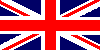

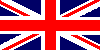
 LE MENU MACROS:
LE MENU MACROS: LE MENU DE LA SOURIS:
LE MENU DE LA SOURIS: